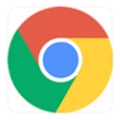如何利用谷歌浏览器调试网络请求
如何利用谷歌浏览器调试网络请求?我们可以通过利用谷歌浏览器的开发者工具调试网络请求,这样我们就能对网络活动进行分析和优化。合理利用这项功能,我们可以有效诊断网络问题,提升网页性能。如果你想了解如何进行操作,可以参考下面的步骤教程图文一览,希望能对大家有所帮助。
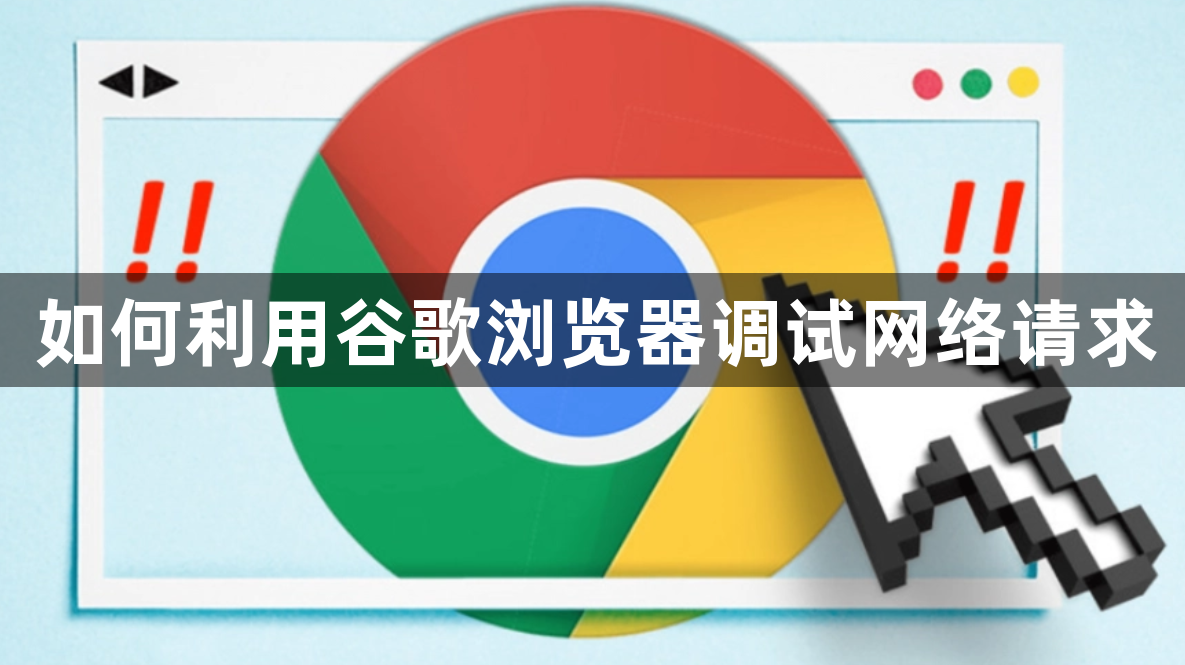
谷歌浏览器调试网络请求教程
1、打开谷歌浏览器并访问需要调试的网页。(如图所示)
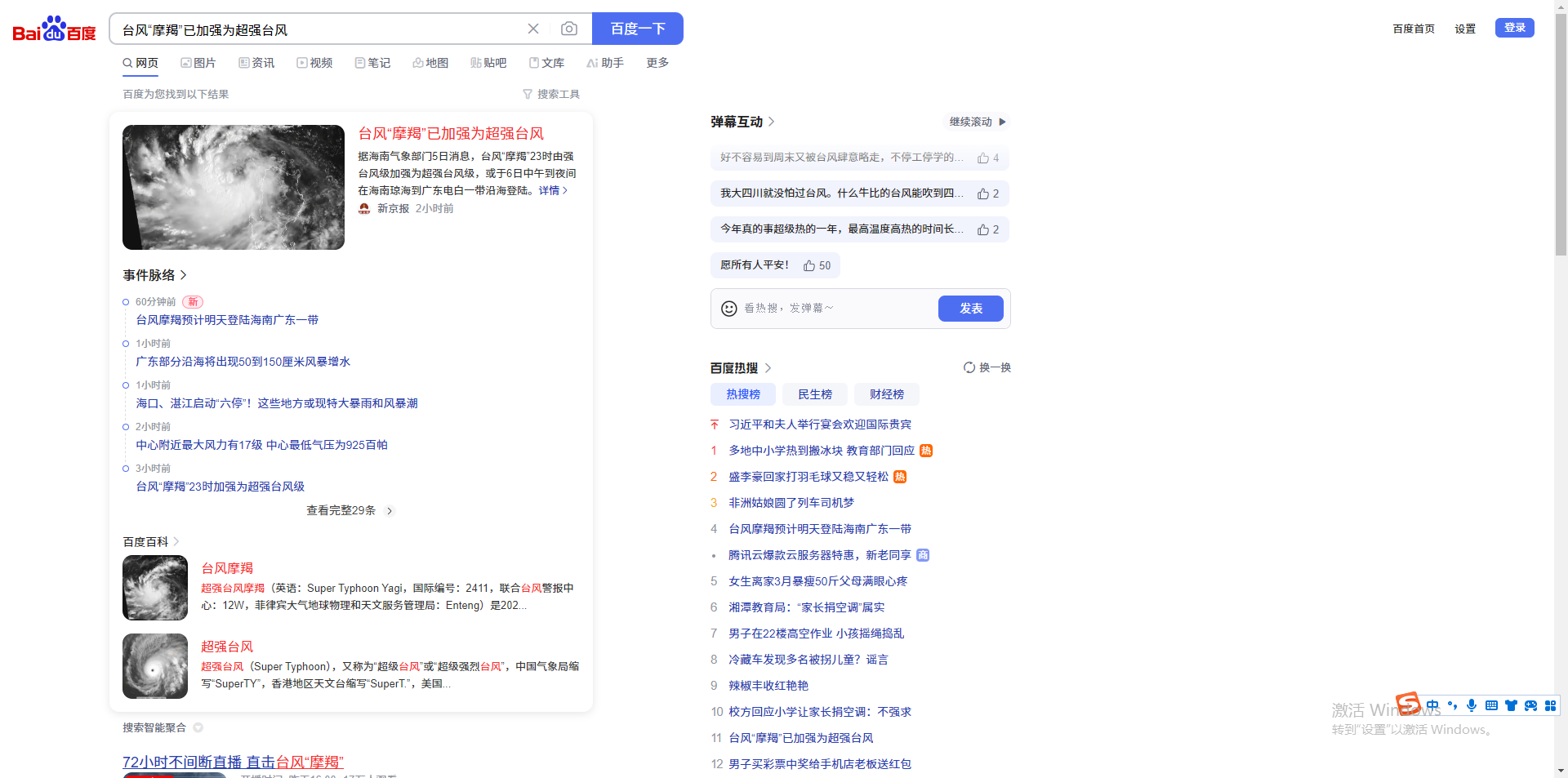
2、使用快捷键:按下F12键或者Ctrl + Shift + I(在Windows和Linux系统上)/ Command + Option + I(在macOS上)。或者使用右键菜单:在网页的任意位置点击鼠标右键,然后选择“检查”或“检查元素”选项。也可以使用菜单栏:点击浏览器菜单栏中的“视图”选项,然后选择“开发者”->“开发者工具”。(如图所示)
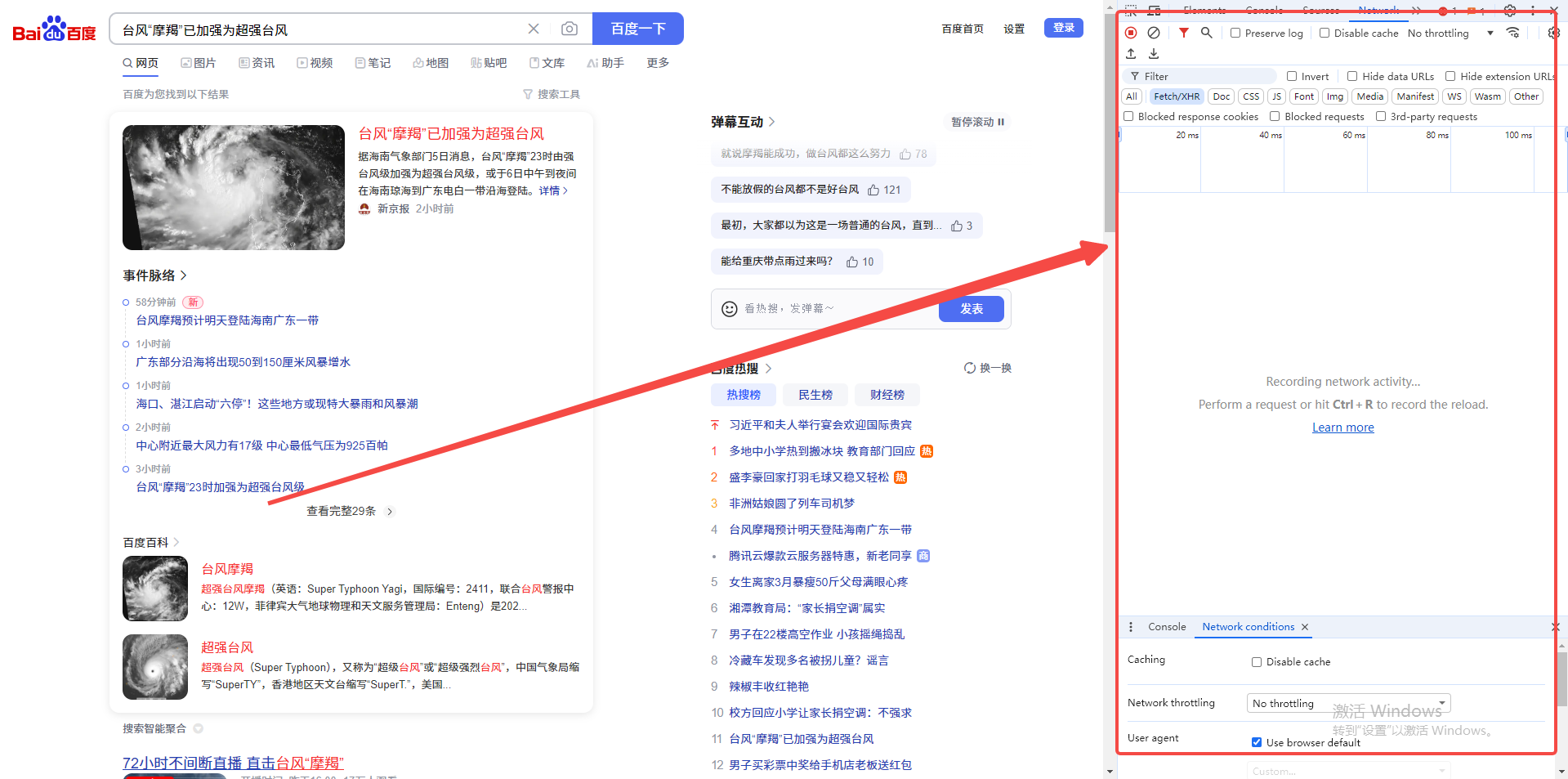
3、在打开的开发者工具中,切换到“网络”选项卡。这个选项卡用于查看和分析HTTP请求。(如图所示)
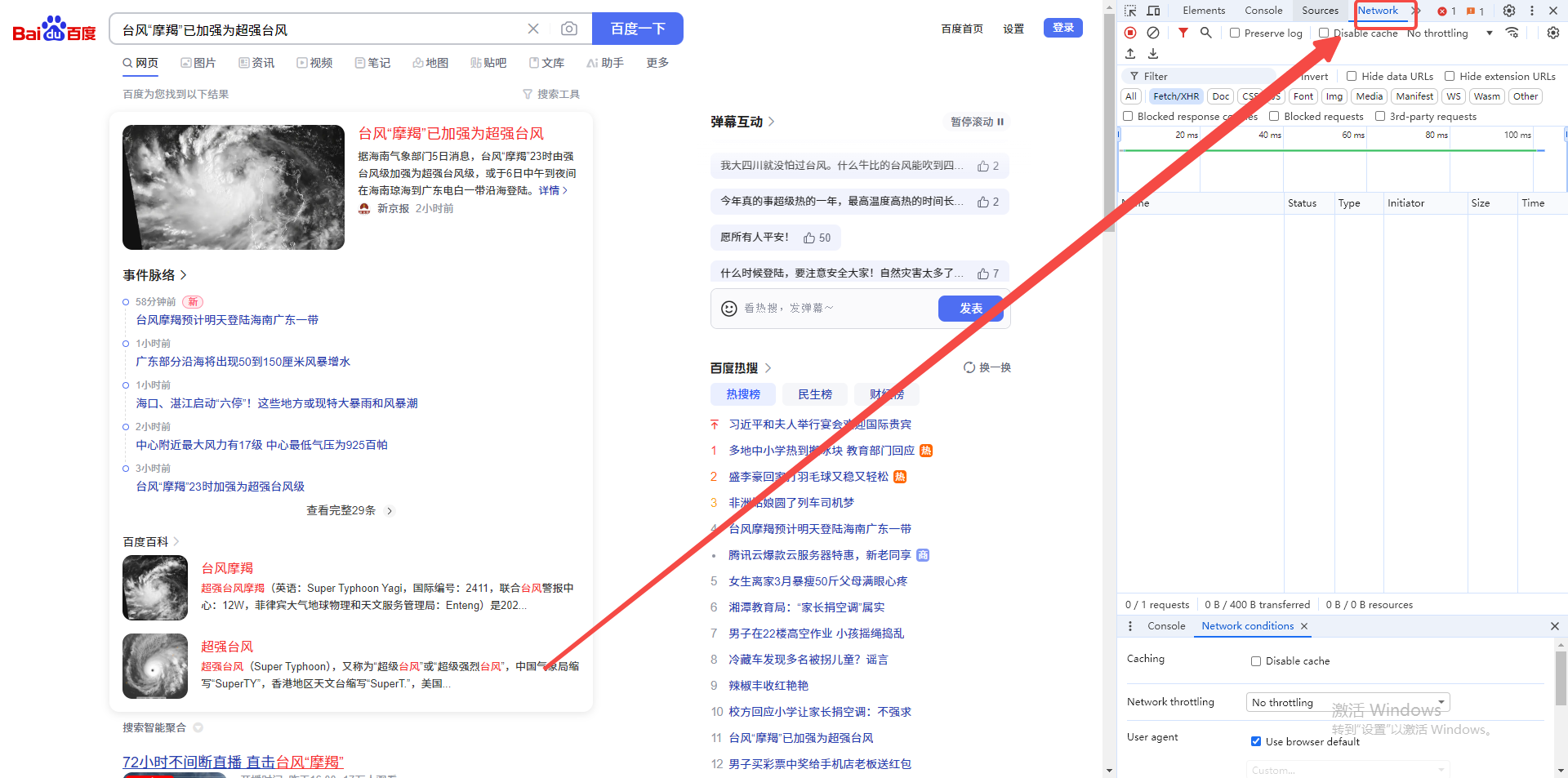
4、在“网络”选项卡中,你可以看到所有的HTTP请求和响应。默认情况下,开发者工具会自动捕获页面加载过程中的所有请求。你可以通过过滤器工具栏按照请求的类型、域名、文件类型等进行过滤,选择一个HTTP请求后,可以查看该请求的详细信息,包括请求的URL、请求方法、请求头、请求体等。同样,也可以查看请求的响应,包括响应的状态码、响应头、响应体等信息。
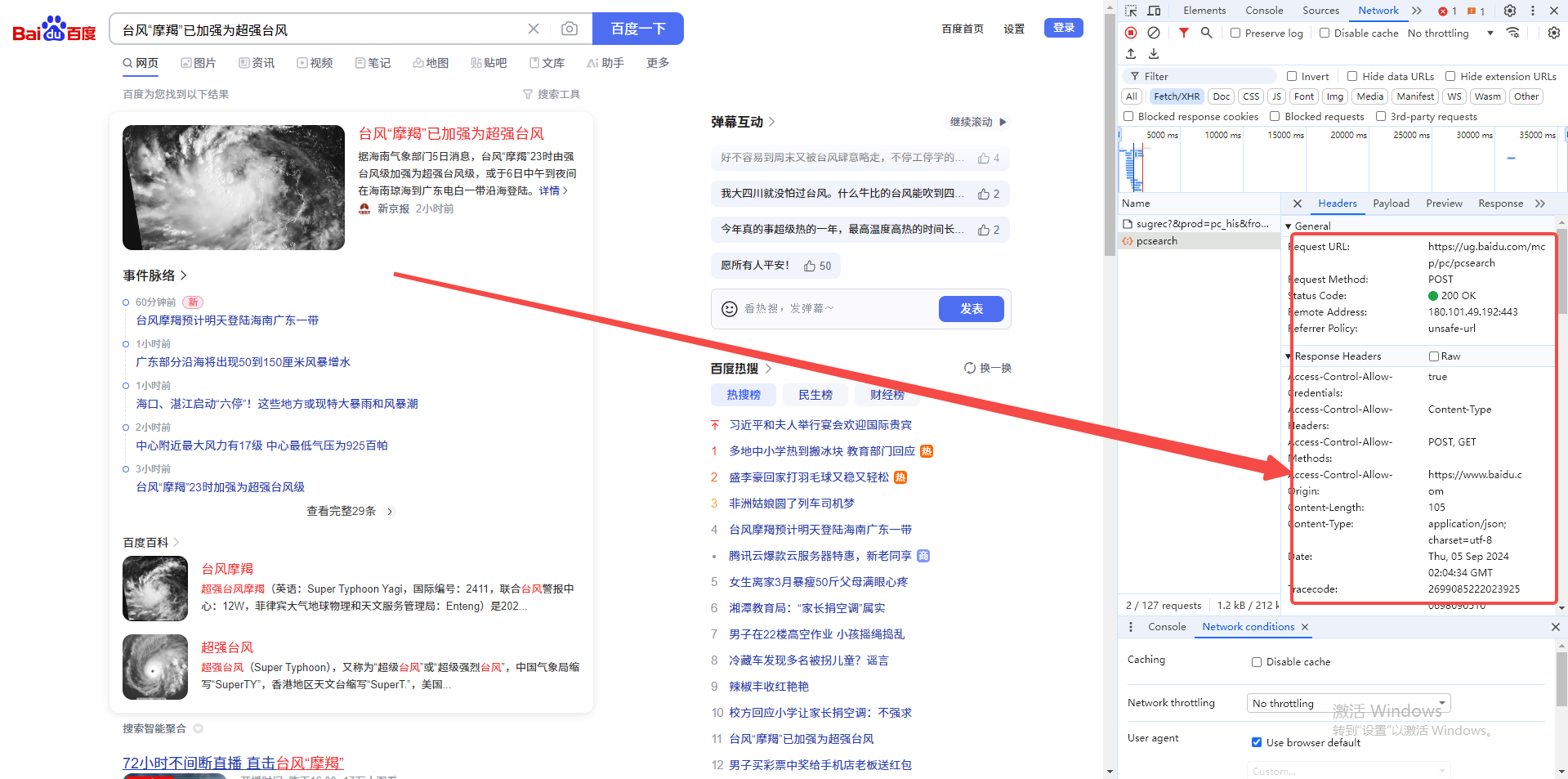
5、在网络面板中,还可以进行一些其他操作,比如模拟网络条件、禁用缓存、捕获XHR请求等。这些功能对于分析和解决网络请求相关的问题非常有帮助,比如请求失败、请求慢、请求错误等。
以上就是本期分享的【如何利用谷歌浏览器调试网络请求?步骤教程图文一览】全部内容,更多精彩资讯请期待下期分享。

QQ浏览器的精选搜索热词怎么进行关闭
QQ浏览器的精选搜索热词怎么进行关闭?QQ浏览器是我们日常在使用电脑过程中,经常会使用到的搜索引擎之一,不管是有不知道的知识需要进行结果搜索,还是有不会的技巧,需要进行搜索学习,我们都可以在浏览器中进行搜索,然后来找到最终的答案和方法。

QQ浏览器怎么安装油猴插件
Tampermonkey油猴插件是一款非常强大的浏览器插件,可以为用户提供各种脚本运行所需要的环境。安装了这款插件后,我们可以通过各类脚本实现诸如下载视频、屏蔽广告等功能,下面就教大家如何在QQ浏览器中安装这个插件。

谷歌浏览器如何安装flash插件
谷歌浏览器如何安装flash插件?接下来小编就给大家带来谷歌浏览器安装flash插件操作步骤,有需要的朋友不妨来看看了解一下。

360安全浏览器怎么设置兼容模式?
360安全浏览器怎么设置兼容模式?要知道360安全浏览器可是带有两种不同的网页模式,这两种分别是兼容模式,跟网页模式。

谷歌浏览器的自动跳转控制
本篇文章讲述的是关于谷歌浏览器的自动跳转控制的使用指南,用户可通过简单的设置,来实现自动跳转控制。
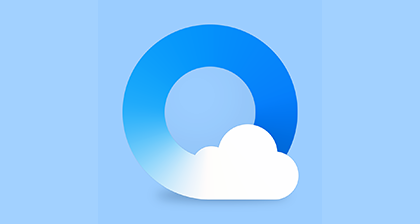
安卓版QQ浏览器夜间模式如何开启
大家平时在关灯后,肯定也会看看小说,看看视频,手机亮度会对我们的眼睛造成很大的伤害,所以QQ浏览器中的夜间模式很重要,一起来看看如何开启吧。
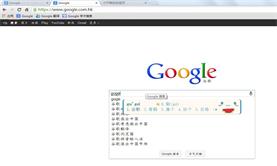
IE浏览器不让下载谷歌浏览器怎么办_解决方法详解
你有没有下载谷歌浏览器的时候遇到各种问题呢,你知道系统自带的Internet Explorer不让下载谷歌浏览器怎么办吗?来了解Internet Explorer不让下载谷歌浏览器的解决方法,大家可以学习一下。
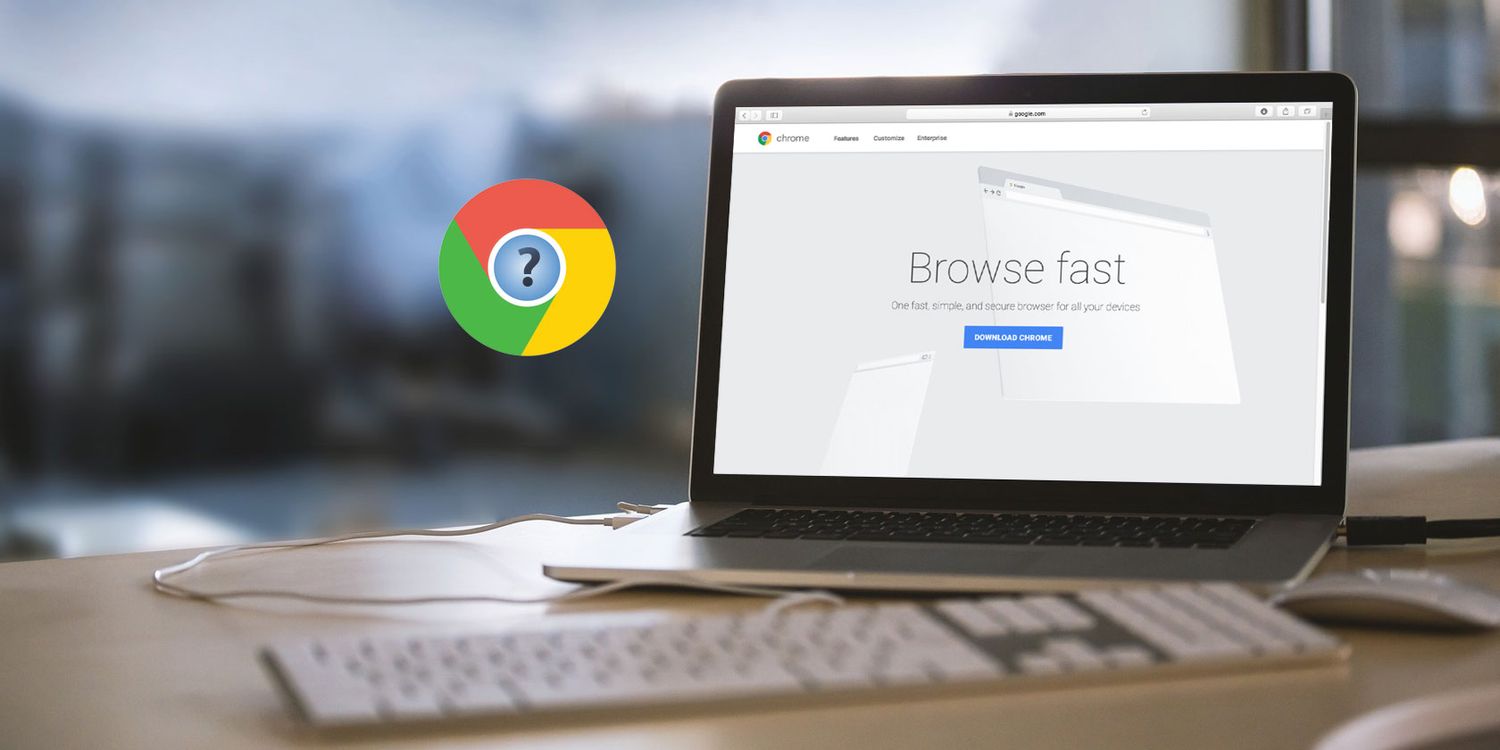
如何修复Windows 10 中的“Chrome 安装因未指定错误而失败"?
作为一款简单轻量的浏览器,Windows 10用户通常更喜欢下载谷歌Chrome。不幸的是,他们中的一些人正面临着各种各样的问题,比如老鼠!WebGL在Chrome中遇到错误。
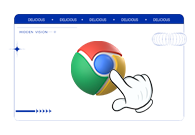
谷歌浏览器怎么开启全局模式
谷歌浏览器怎么开启全局模式?接下来就让小编给大家带来启用谷歌浏览器的全局模式详细步骤,有需要的朋友赶紧来看看了解一下吧。
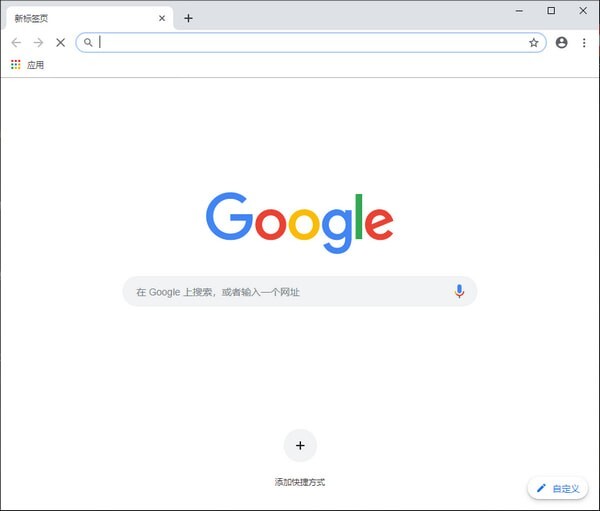
谷歌浏览器安装失败无法启动chrome安装程序怎么办?
Google chrome是一款快速、安全且免费的网络浏览器,能很好地满足新型网站对浏览器的要求。Google Chrome的特点是简洁、快速。
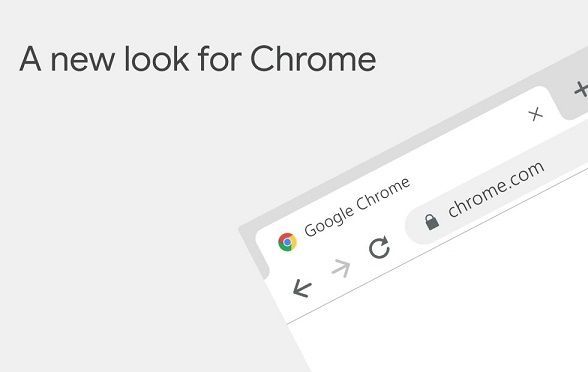
Chrome浏览器无法启动更新检查如何解决?
Chrome谷歌浏览器是目前使用人数、好评都比较高的一款浏览器了、深受用户的喜爱,追求的是全方位的快速体验。
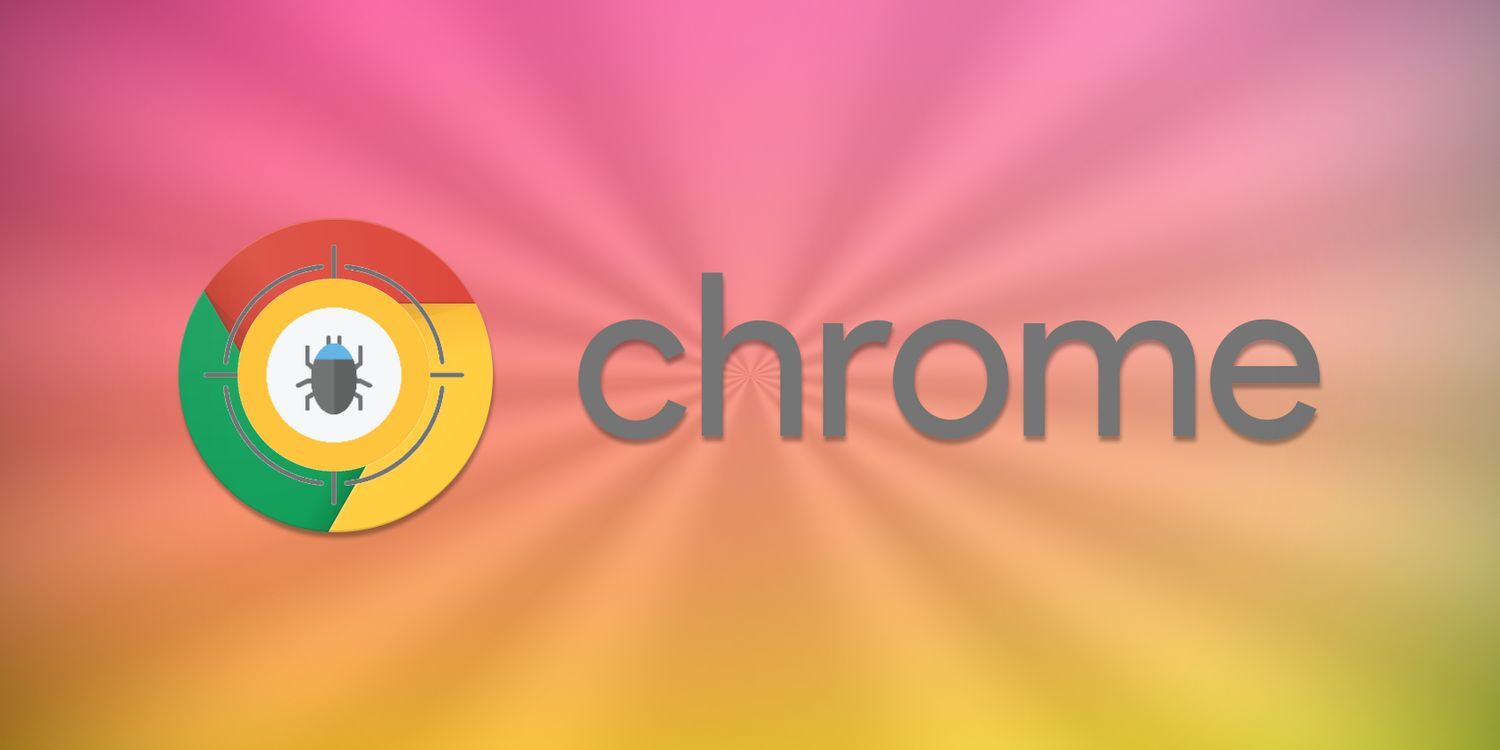
如何升级Chrome内核?快速升级Chrome内核的方法
由于谷歌的一些网站(如Gmail、YouTube等。)每隔一段时间就会停止支持旧版chrome,其实只是一个升级的提示。无需升级即可使用。

手机谷歌浏览器怎么设置播放器
手机谷歌浏览器怎么设置播放器?接下来小编就给大家带来手机谷歌浏览器播放器详细设置教程,有需要的朋友不妨来本站看看了解一下。
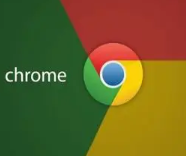
如何快速修复chrome无法清除浏览历史记录?
Google Chrome 浏览器的最新版本存在一个错误,该错误会阻止某些用户删除浏览器的浏览历史记录(和 或缓存)。在其他一些情况下,用户无法停止清算过程。
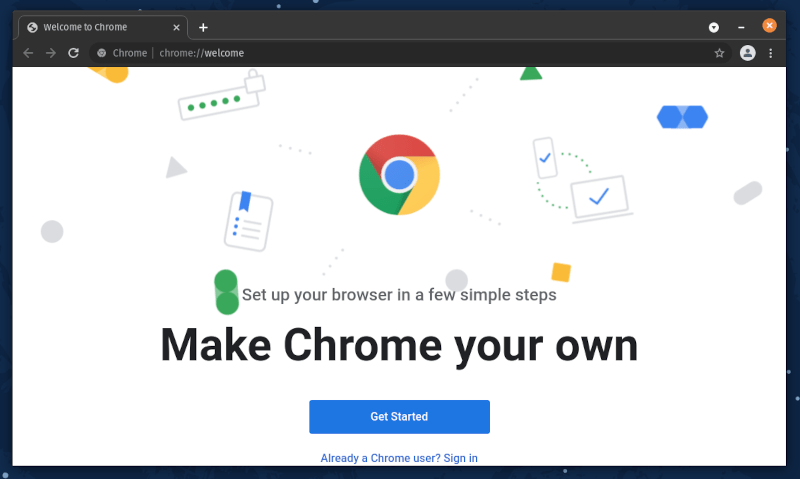
Chrome无法显示使用插件的内容怎么解决<超简单解决方法>
谷歌浏览器插件显示不正常,很多人说是flash的问题,就让小编来告诉你解决办法吧!
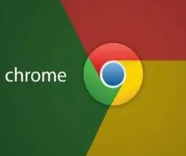
如何禁用谷歌浏览器中的JavaScript?
这篇文章解释了如何在Google Chrome网络浏览器中禁用JavaScript,如果你想阻止你访问的页面上的广告,修复技术问题,或者如果你有安全问题。
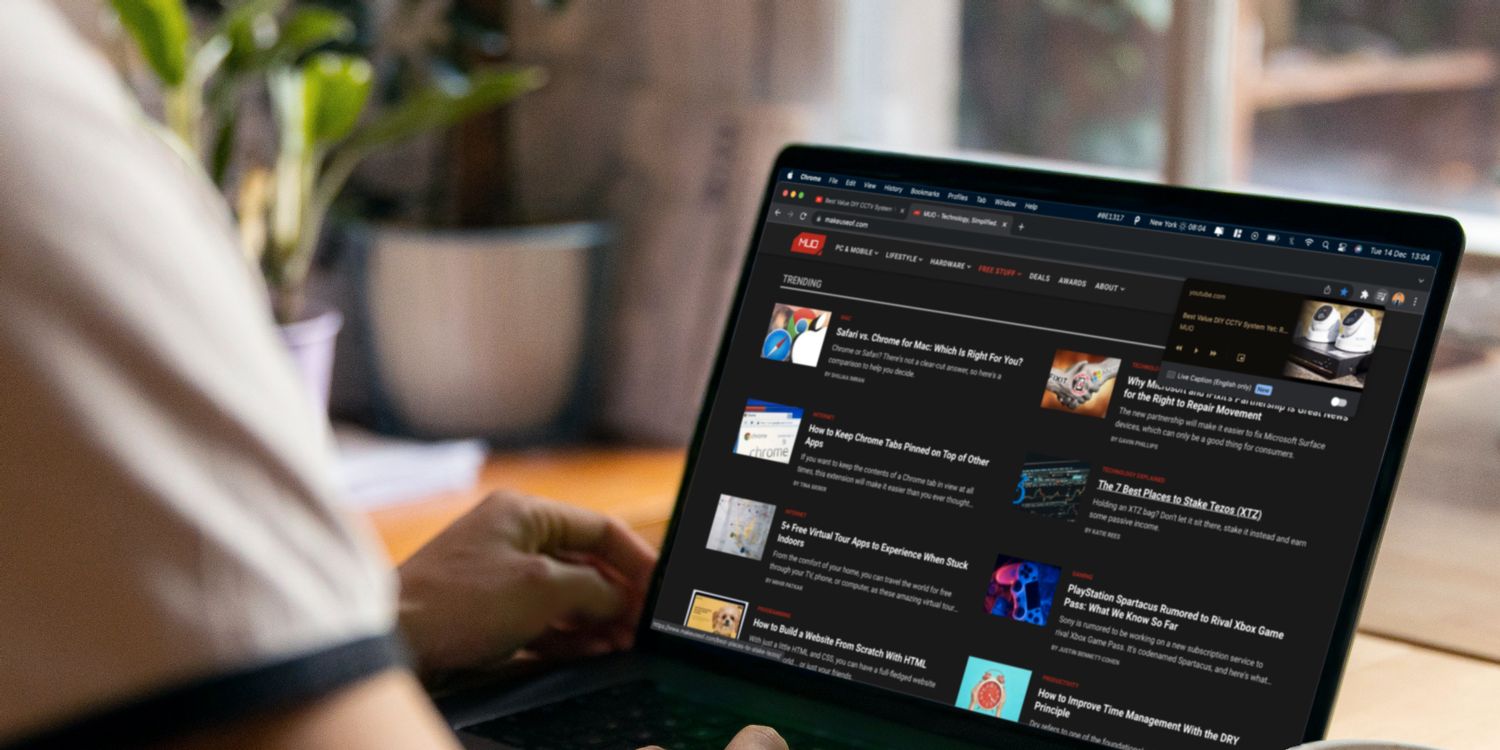
如何使用工具栏按钮在 Google Chrome 中控制播放?
对于经常在 Chrome 中播放媒体的用户,您可能希望利用 Chrome 的内置媒体按钮来控制播放。
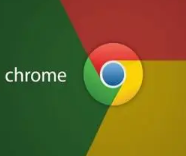
如何修复在 Windows 10 上的 Chrome 中等待代理隧道的问题?
尽管谷歌Chrome浏览器的互联网连接非常好,但它有时无法在Windows上加载网页。它不断加载,最后浏览器状态栏上出现“等待代理隧道”等错误信息。